在我們每天的工作當(dāng)中,因?yàn)楣ぷ鲀?nèi)容的需要,會(huì)使用到大量的word文檔,而我們平時(shí)在使用的word文檔當(dāng)中,會(huì)有很多比較重要的信息內(nèi)容,比如合同內(nèi)容,在合同內(nèi)容的文檔當(dāng)中,有些內(nèi)容我們可以讓其他人進(jìn)行編輯,而有的內(nèi)容其他人能夠進(jìn)行查看,但是無法進(jìn)行編輯。
而想要在word文檔當(dāng)中實(shí)現(xiàn)這一功能的話,就需要我們對(duì)word文檔內(nèi)容進(jìn)行局部的加密才能夠?qū)崿F(xiàn),那么如何給word文檔進(jìn)行局部的加密呢?今天就跟著小編一起來學(xué)習(xí)一下吧。
第一步,打開需要進(jìn)行設(shè)置的文檔,然后選中文檔當(dāng)中可以編輯的文本內(nèi)容。
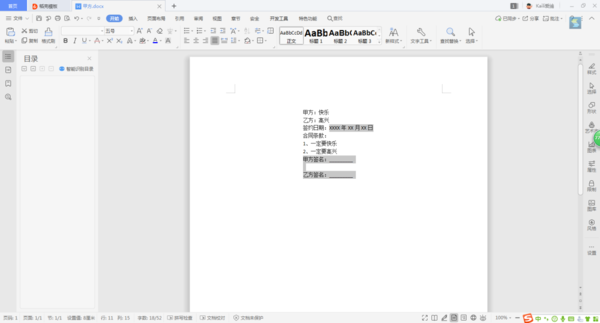
第二步,接下來,找到Word工具欄當(dāng)中的【審閱】選項(xiàng),選擇【限制編輯】功能。
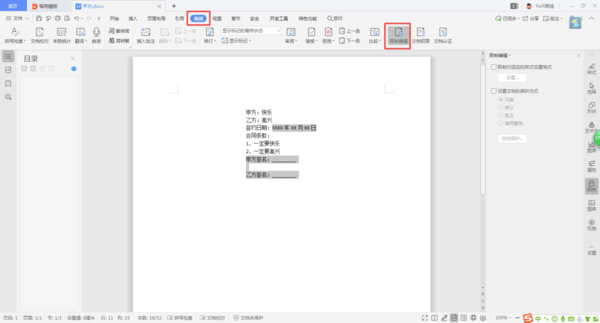
第三步,在文檔右側(cè)的限制編輯設(shè)置界面當(dāng)中,勾選【設(shè)置文檔的保護(hù)方式】,選為【只讀】,在勾選【組】一欄下方的【每個(gè)人】選項(xiàng),最后點(diǎn)擊【啟動(dòng)保護(hù)】按鈕。

第四步,在彈出的啟動(dòng)保護(hù)的窗口當(dāng)中,輸入保護(hù)的密碼,并點(diǎn)擊【確定】按鈕就可以了。
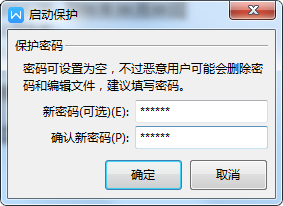
上述的操作都弄好以后,文檔當(dāng)中可以進(jìn)行編輯的區(qū)域,就會(huì)用黃色的區(qū)域所顯示出來了,而其他的沒有顏色的區(qū)域就無法進(jìn)行編輯了。
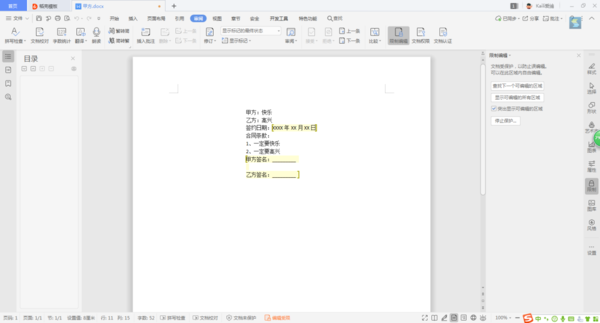
而如果想要可編輯的區(qū)域和不可編輯的區(qū)域看起來都一樣的話,我們可以在界面右側(cè)的限制編輯界面當(dāng)中,將【突出顯示可編輯的區(qū)域】選項(xiàng)取消勾選,這樣一來,文檔當(dāng)中的黃色區(qū)域就會(huì)被隱藏掉了,整體的文檔內(nèi)容看起來就更加的和諧美觀了。
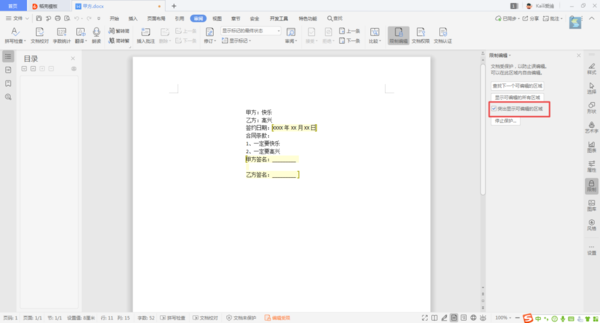
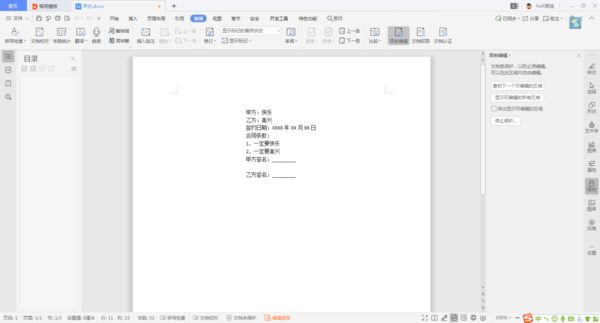
以上呢就是小編為大家總結(jié)的關(guān)于word文檔進(jìn)行局部加密的方法了,如果你目前對(duì)word文檔也有這個(gè)需求的話,不妨趕快跟著本文將此方法學(xué)到手吧,希望能夠?qū)δ阌兴鶐椭?/p>
新聞熱點(diǎn)
疑難解答
圖片精選